用聊天软件聊天的时候,经常可以看到很多GIF动画。相信有很多朋友想自己做动画,但是不懂软件,不知道具体操作步骤。AE软件可以做动画。本期我们将分享AE图形是如何遵循路径的。以下是细节。
AE图形跟随路径移动教程:
1.双击电脑桌面上的AE快捷图标,进入AE软件操作界面,点击“文件”“新建”,新建一个复合文件;
2.选择一个形状工具,在画布中画一个蓝色圆圈,右键单击图层面板,在弹出窗口中单击“新建”选项,在扩展栏中单击“调整图层”选项;
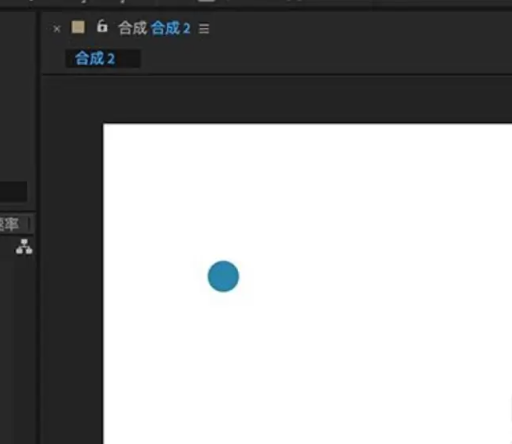

3.在工具栏中选择“钢笔工具”选项,在画布中用鼠标左键单击绘制锚点,移动鼠标,在画布上的另一个位置单击,按住鼠标左键不放,调整路径的弧度。按照这一步,一直画出平滑的曲线路径;

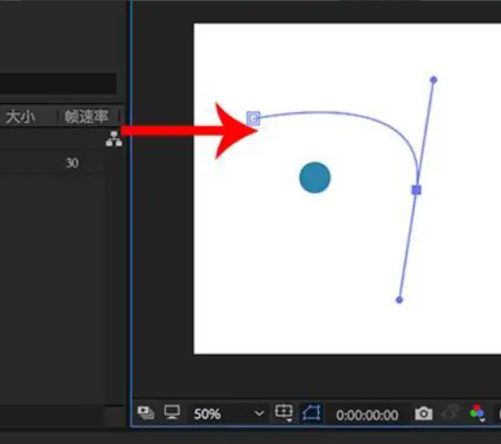
4.单击图层面板中的“图层”选项,找到“蒙版路径”图层,按“Ctrl+C”快捷键复制“蒙版路径”;
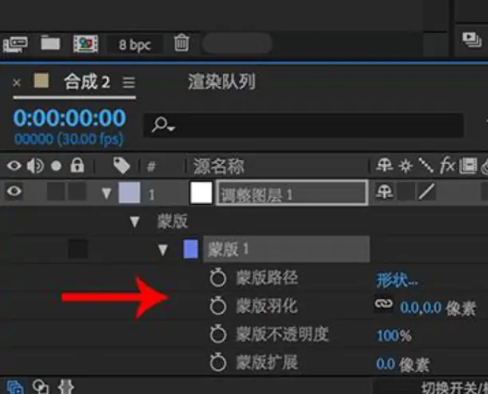
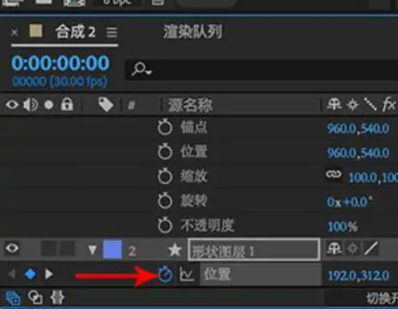
5.在图层面板的底部,找到“位置”选项,按“Ctrl+V”快捷键,将遮罩路径粘贴到这里,软件会自动生成关键帧。按“播放”按钮,观看图形随路径移动。
以上是“AE图形如何遵循路径?”由古风插画网编辑分享。AE设置运动路径教程!“相关内容。希望以上内容能对各位朋友有所帮助。下次见~
本文由网友投稿,若侵犯了你的隐私或版权,请及时联系「插画教程网」客服删除有关信息








